windows10怎么屏蔽弹窗 win10系统禁止广告弹窗的方法
更新时间:2024-05-14 10:51:34作者:yang
Windows10系统作为目前广泛应用的操作系统之一,用户可能会遇到一些烦人的广告弹窗,在使用过程中,如何屏蔽这些弹窗成为了用户们关注的焦点。针对这一问题,下面将介绍一些简单有效的方法,帮助用户禁止Windows10系统中的广告弹窗。
具体步骤:
1.首先打开控制面板,然后找到网络和Internet,点击进入后找到Internet选项会弹出属性窗口。
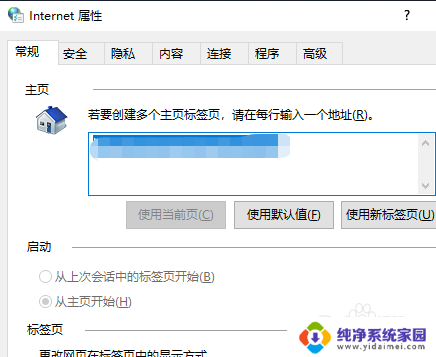
2.切换到隐私,然后勾选启用弹出窗口阻止程序,再点击设置。
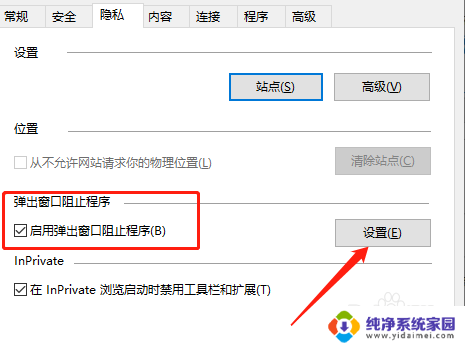
3.在弹出的新窗口中,取消勾选底部的阻止弹出窗口时显示通知栏。如果有特殊需要弹出的,可以在上面加上站点地址。
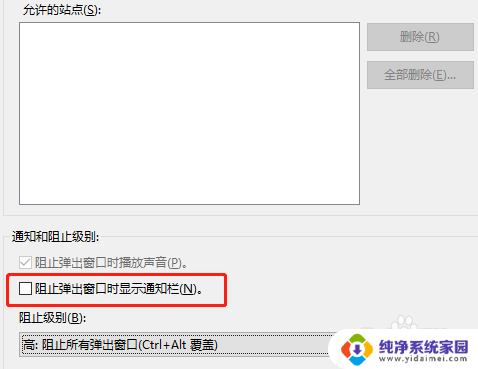
以上是关于如何屏蔽Windows 10弹窗的全部内容,如果你也遇到了同样的情况,不妨参照我提供的方法来解决,希望对大家有所帮助。
windows10怎么屏蔽弹窗 win10系统禁止广告弹窗的方法相关教程
- win10如何关闭网页广告弹窗 如何禁止Win10软件弹窗广告
- win10 弹广告 win10系统广告弹窗怎么取消
- 广告弹窗怎么彻底关闭 win10如何彻底关闭弹窗广告
- 应用广告弹窗彻底关闭 Win10怎么彻底去除弹窗广告
- 怎么关闭打开软件时的广告 如何彻底关闭win10系统弹窗广告
- 今日精选弹窗广告如何关闭 win10如何彻底关闭弹窗广告
- 迅雷广告弹窗彻底关闭 win10如何彻底关闭弹窗广告
- win10怎么彻底关闭弹窗广告 win10桌面弹出广告怎么关闭
- win10电脑屏幕右下角总出广告 如何关闭电脑右下角广告弹窗
- 怎样关闭桌面上弹出的广告 win10怎么阻止桌面广告弹出
- 怎么查询电脑的dns地址 Win10如何查看本机的DNS地址
- 电脑怎么更改文件存储位置 win10默认文件存储位置如何更改
- win10恢复保留个人文件是什么文件 Win10重置此电脑会删除其他盘的数据吗
- win10怎么设置两个用户 Win10 如何添加多个本地账户
- 显示器尺寸在哪里看 win10显示器尺寸查看方法
- 打开卸载的软件 如何打开win10程序和功能窗口